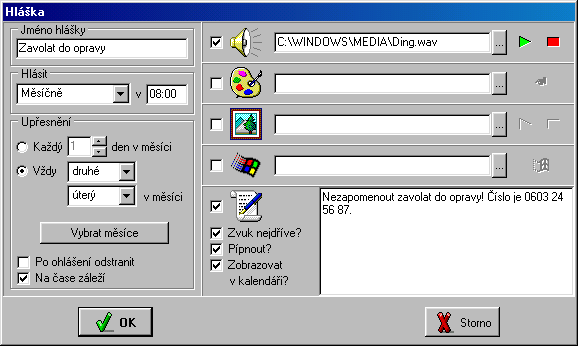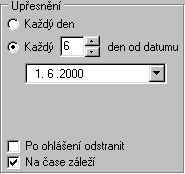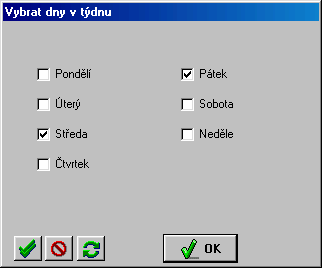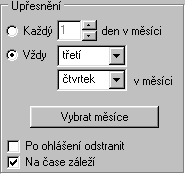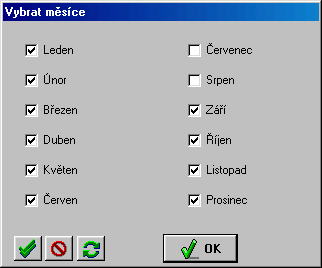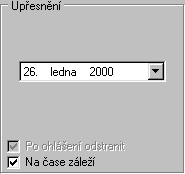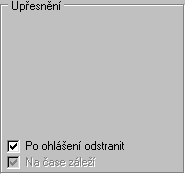|
V tomto dialogu se zadávají parametry nových hlášek nebo upravují parametry hlášek existujících.
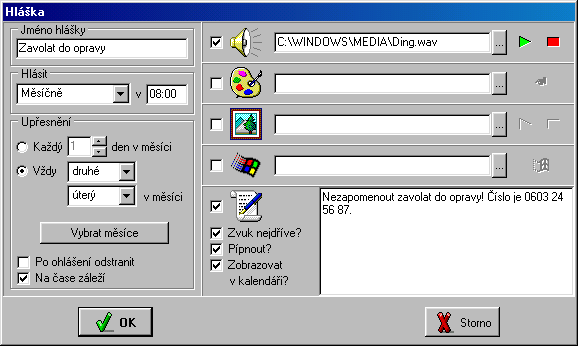
| Jméno hlášky |
- |
V tomto editačním okně se zadává jméno hlášky. Toto jméno bude zobrazováno v seznamu a také v kalendáři. Proto jej zvolte tak, aby z něj bylo jasné co hláška ohlašuje. Maximální délka jména je 25 znaků. Stejné jméno se může opakovat, ovšem v rámci zachování přehlednosti se to nedoporučuje. |
| Čas |
- |
Čas s přesností na minuty, kdy bude hláška ohlášena. Pokud je
aktivní volba "Na čase nezáleží" tento čas je irelevantní. Hláška se zkrátka spustí, když nastane níže zadané datum, tedy o půlnoci, nebo po spuštění počítače toho dne. |
| Zvuk |
- |
Zde se zadávají parametry ohledně zvukového ohlášení. Předně pokud chcete zvukové ohlášení používat, musíte zaškrtnout čtvereček v levé části tohoto řádku. Následně je třeba zadat zvukový soubor, který se při ohlašování má přehrát. Cestu k němu můžete zadat ručně, nebo tento soubor nalistovat. Standardně jsou podporovány formáty WAV a MID. Pokud máte nainstalovány ovladače na jiné audio formáty např. MP3, můžete zvolit i tyto soubory. Zvuk si můžete přehrát kliknutím na ikonku "Hraj" umístěnou vpravo spolu s
ikonkou "Stop" pro předčasné ukončení poslechu ukázky. |
| Obrázek |
- |
Zde se zadávají parametry ohledně obrázkového ohlášení. Předně pokud chcete obrázkové ohlášení používat, musíte zaškrtnout čtvereček v levé části tohoto řádku. Následně je třeba zadat soubor s obrázkem, který se při ohlašování má zobrazit. Cestu k němu můžete zadat ručně, nebo tento soubor nalistovat. Standardně jsou podporovány formáty BMP, JPEG, ICO, EMF a WMF. Obrázek si můžete zkušebně prohlédnout již při jeho vyhledávání nebo i posléze kliknutím na ikonku "Ukaž obrázek" umístěnou vpravo. |
| Animace |
- |
Zde se zadávají parametry ohledně animovaného ohlášení. Předně pokud chcete zvukové ohlášení používat, musíte zaškrtnout čtvereček v levé části tohoto řádku. Následně je třeba zadat soubor s animací, která se při ohlašování má přehrát. Cestu k němu můžete zadat ručně, nebo tento soubor nalistovat. Standardně jsou podporovány formáty AVI a MPEG. Pokud máte nainstalovány ovladače na jiné video formáty např. ASF, můžete zvolit i tyto soubory. Animaci si můžete zkušebně přehrát kliknutím na ikonku "Hraj" umístěnou vpravo spolu s
ikonkou "Stop" pro předčasné ukončení ukázky. |
| Program |
- |
Zde se zadávají parametry ohledně programového ohlášení. Předně pokud chcete obrázkové ohlášení používat, musíte zaškrtnout čtvereček v levé části tohoto řádku. Následně je třeba zadat soubor s programem, který se při ohlašování má spustit. Cestu k němu můžete zadat ručně, nebo tento soubor nalistovat. Nemusí to však být pouze samotný spustitelný program, ale stačí se odkázat
pouze na soubor s koncovkou k některému programu přiřazenou. Tím se tento program spustí a zadaný soubor bude jeho vstupním parametrem. Zadáte-li například soubor s koncovkou *.doc, měl by se spustit MS Word (máte-li jej na vašem počítači nainstalovaný) a automaticky otevřít tento soubor. Stejným způsobem by měl třeba soubor s koncovkou *.html spustit internetový prohlížeč, *.wav MediaPlayer, *.bmp Malování (PaintBrush), *.txt Poznámkový blok atd. Můžete si to vyzkoušet kliknutím na ikonku
"Spustit program" umístěnou vpravo.
Takto si třeba můžete připravit pravidelné spuštění antiviru nebo scandisku. |
| Text |
- |
Textové ohlášení je nejjednodušší a zároveň ve většině případů to nejlepší. Vy pouze tuto volbu vyberete zaškrtnutím čtverečku po levé straně ikonky symbolizující text. Poté napíšete tento text o maximální délce 255 znaků do editačního okna napravo a je hotovo. Tento text se vám při ohlášení zobrazí v klasickém dialogovém okně, které zrušíte kliknutím na tlačítko OK. |
| Zvuk nejdříve |
- |
Toto políčko má význam pouze v případě, že v této hlášce hodláte použít textové i zvukové ohlášení zároveň. Jeho zatrhnutím totiž zařídíte, že se zvuk přehraje současně se zobrazením textového ohlášení. Pokud toto políčko necháte nevybrané, zvuk se přehraje až poté co vypnete dialog s textovým ohlášením. Takže pokud jste si třeba do zvuku
namluvili nějaké instrukce, bude lepší, když se přehrají až po odklepnutí textového dialogu, kdy se na jejich poslech uživatel stihne připravit. Ostatní ohlášení (obrázkové, animované a programové) budou následovat vždy až po vypnutí textového ohlášení. |
| Pípnout |
- |
Tato volba nabízí možnost jednoduchého zvukového upozornění na hlášku. Je to takové to klasické Windowsovské "Ding!", které se ozve jako úplně první, před všemi druhy ohlašování. |
| Zobrazovat v kalendáři |
- |
Tato volba má zásadní vliv na zobrazování této hlášky v kalendáři. Je li v něm totiž zapnut filtr, pak se budou v kalendáři zobrazovat jen ty hlášky, které
mají zapnutu právě tuto volbu. Tím například v kalendáři nebudou zbytečně překážet nevýznamné hlášky, jako například připomínky určitých televizních pořadů, nebo to, že si má uživatel například po šesti hodinách brát penicilin. |
| Upřesnění |
- |
Zde se zadávají informace o datu a četnosti ohlašování aktuální hlášky a to podle toho, jaký časový interval byl zvolen v položce "Jak často hlásit". |
|
Po čase

Zde stačí zadat časový interval (s přesností na minuty), po němž se hláška bude opakovat. Čas ohlášení se odvozuje od zadaného času, proto na tomto čase záleží vždy. Od něj se totiž bude zadaný časový interval každého odečítat po jeho překročení přičítat. Zadáte-li tedy na příklad výchozí čas 13:00 a časový interval 05:00, pak ohlášení proběhne v 3:00, 8:00, 13:00 18:00 a 23:00 každého dne.
Všiměte si, že v časovém intervalu, kde se přechází přes půlnoc vznikne pauza pouze 4 hodiny, místo zadaných pěti (23:00 - 3:00). Proto je s tím třeba počítat a nastavit oba údaje, aby co nejlépe splňovali vaše představy.
Políčko "Po ohlášení odstranit" má tu funkci, že jakmile proběhne první ohlášení hlášky, tak ji odstraní ze seznamu, tudíž se nebude dále ohlašovat. Tato funkce je stejná pro všechny druhy
opakování.
|
|
Denně
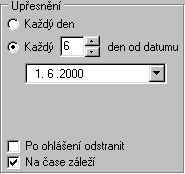
Na výběr zde jsou 2 možnosti. Každý den a Každý eNtý den. První možnost je jasná. Ohlášení bude probíhat každý den v zadaný čas. Druhá volba umožňuje zadat po kolika dnech se bude toto ohlašování opakovat a startovní datum. Tímto datem začne ohlašování, které se vykoná vždy po zadaném počtu dní v zadaný čas. Když tedy dejme tomu zadáte výchozí datum 1.6.2000 a interval 6 dní, pak ohlášení proběhne vždy v
zadaný čas a to v datumech 7.6.2000, 13.6, 19.6, 25.6, 1.7, 7.7, ...
Políčko "Na čase záleží" určuje, jestli jde uživateli pouze o datum nebo záleží-li mu i na zadaném čase. Je-li toto políčko vybráno, ohlášení proběhne zadaného dne v zadaný čas. Pokud zaškrtnuto není, ohlášení proběhne v ten okamžik, kdy nastane zadané datum a to bez ohledu na to kolik je hodin (tedy o půlnoci nebo po spuštění počítače toho dne). Tato funkce je stejná pro všechny druhy
opakování.
|
|
Týdně

Tentokráte máte tři způsoby vybrání toho správného týdne. První možnost "Každý týden" považují za správné každý týden. Druhá volba umožňuje za správný považovat každý druhý týden a to buď lichý nebo sudý. Lichý týden je ten, jehož kterýkoli den byl 1. ledna a pak každý druhý týden. V třetí možnosti se zadává výchozí datum a interval po němž se týdny považují za správné. Výchozí datum určuje den v prvním týdnu, který je považován za správný. Poté každý například třetí týden bude též považován za správný. Tedy má-li
dejme tomu výchozí týden číslo 43, pak budou správné týdny 43, 46, 49, 52, 3, 6, 9, 12, 15... Týdny se počítají od 1. ledna každého roku, kdy byl 1. týden. Poté se za každou půlnoc z neděle na pondělí přičte jeden. Rok má většinou 52 - 53 týdnů.
Poté co se zadá, které týdny jsou správné je třeba vybrat ještě dny v
takových týdnech, kdy má ohlášení proběhnout. Proto stačí kliknout na tlačítko "Vybrat dny v týdnu" a objeví se okno, v němž se zvolí požadované dny.
|
|
Měsíčně
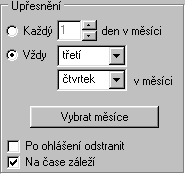
Tentokráte jsou na výběr pouze dvě možnosti. V obou z nich se specifikuje den, v němž bude probíhat ohlášení. První možnost určuje kolikátý den v měsíci ohlášení proběhne. To znamená, že například 17. den by byl pro data 17.1, 17.2, 17.3 ... Druhá možnost nabízí zvolit si den v týdnu a kolikrát v každém měsíci musí proběhnout, než je považován za správný. Zadáte tedy, kolikátý má tento den v měsíci být z možností "První", "Druhé", "Třetí", "Čtvrté" a "Poslední" a poté, který den v týdnu to má být(pondělí, úterý, ... sobota, neděle). Takže jste například
vybrali každý třetí čtvrtek v měsíci, tudíž ohlášení proběhne vždy třetí čtvrtek v měsíci v zadaný čas.
|
|
Zaškrtnutím políčka se jménem toho kterého měsíce bude tento měsíc považován za správný a pouze v nich bude v zadaný den a čas probíhat ohlášení. Pro urychlení výběru těch správných měsíců jsou tu tři usnadňující tlačítka, která fungují naprosto stejně jako u výběru dnů v týdnu.
|
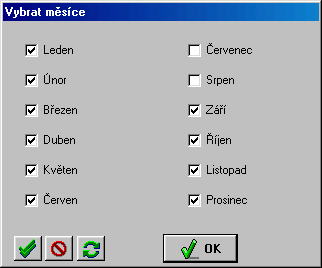
|
|
Ročně

První možnost nabízí vybrat datum (např. 26.1), načež ohlášení proběhne každý rok vždy v tomto zadaném
datu v zadaný čas. Druhá možnost nabízí zadat, kolikátý den v roce má ohlášení proběhnout. Takže například 43. den v roce má stejný význam, jako kdybyste
vybrali první možnost a datum 12. února. Tato možnost má význam například pro přestupné roky.
Obě tyto možnosti lze rozšířit o to, po kolika letech se má ohlášení opakovat. V tom případě je výchozím rokem ten vybraný v první možnosti. Takže je-li vybrán například rok 2000 a ohlášení má proběhnout každý 4. rok, proběhne v roce 2000, 2004, 2008, 2012... vždy určeného dne v zadaný čas.
|
|
Pouze jednou
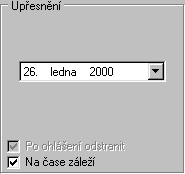
Zde stačí zadat pouze datum dne, kdy má ohlášení proběhnout v zadaný čas. Po té je toto ohlášení automaticky vymazáno ze seznamu.
|
|
Při spuštění počítače
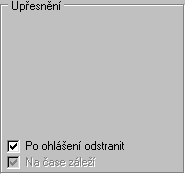
Tentokráte není třeba zadávat žádné další parametry. Hláška se ohlásí vždy po spuštění počítače, respektive programu. V seznamu je takováto hláška řazena, jako kdyby měla proběhnout následujícího dne.
|
Pokud nezvolíte ani jeden způsob ohlášení a dokonce vyberete, že na čase nezáleží, ovšem zvolíte volbu "Zobrazovat v kalendáři", pak tato hláška bude klasifikována, jako výhradně kalendářová a jako taková bude ponechána v kalendáři celý den, kdy by mělo proběhnout ohlášení. Jiné hlášky by se v zadaném čase nebo po spuštění počítače ohlásily a následně přerovnaly nebo odstranily. Zvolením uvedené kombinace však přerovnání či odstranění takovýchto hlášek proběhne až o půlnoci na konci dne, kdy by jinak mělo takovéto ohlášení proběhnout.
|